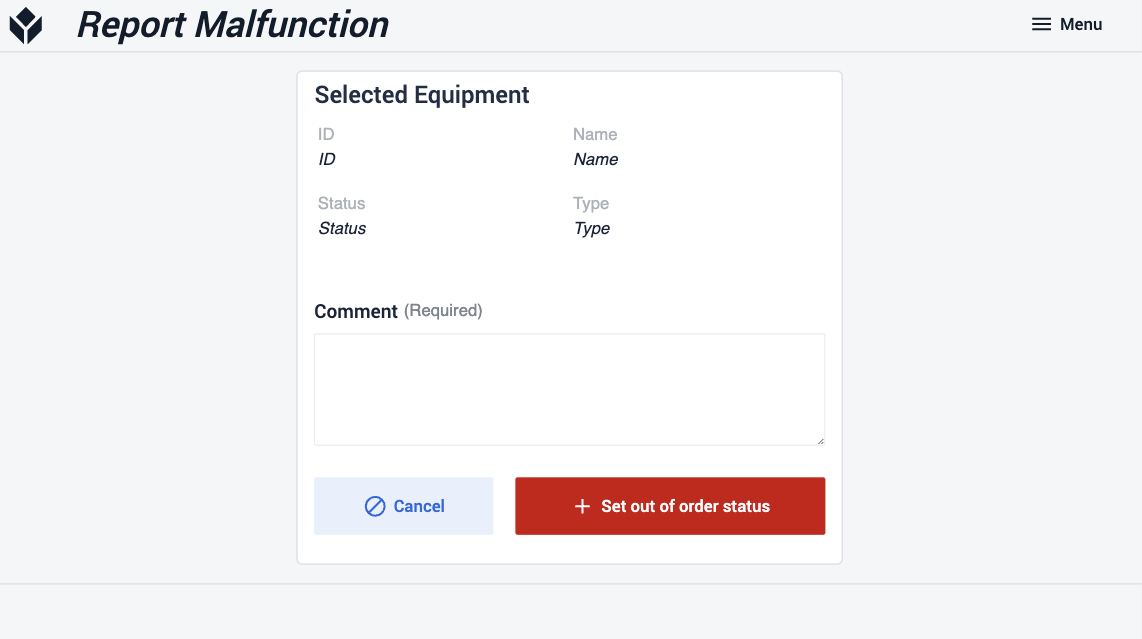To download the app, visit: Library
Оптимизируйте управление оборудованием и ведите цифровые журналы без лишних усилий с помощью этого приложения.
Назначение
Это приложение облегчает управление оборудованием, позволяя пользователям создавать и обновлять данные о состоянии и калибровке, устанавливать значения тары для контейнеров и регистрировать события, связанные с неисправностями. Все действия автоматически регистрируются в журнале оборудования, обеспечивая полный доступ к каждой единице оборудования.
Подробная информация о наборе приложений
Этот набор приложений содержит два функционально идентичных приложения. Основное различие заключается в том, как эти два приложения хранят и отображают историю оборудования для пользователей. Одно из приложений хранит всю эту информацию в таблице под названием "История состояния оборудования". Другое приложение использует данные Completion и виджет истории. Таблица - это нечто среднее между электронными таблицами и реляционными базами данных, которые можно настраивать для представления данных по мере необходимости. Таблицы - это разделяемые источники данных, которые могут использоваться несколькими приложениями. В отличие от данных, хранящихся в таблицах, данные, хранящиеся в завершениях приложений, не могут быть отредактированы. Это гарантирует абсолютную достоверность информации, невозможность манипулирования или изменения, а также точное отражение использования приложения. Если вы используете только это приложение для хранения действий, совершенных с оборудованием, проще использовать данные завершения и виджет истории. В этом случае не требуется сложная логика запуска для сохранения информации и ее извлечения. Если вы используете несколько приложений для работы с состоянием оборудования и отображения информации, то решением может стать использование таблицы. Это потребует больше логики запуска, но у вас будет больше контроля над тем, как хранить и отображать данные.
Настройка
В этих приложениях есть предопределенный список типов оборудования на шаге добавления нового оборудования. Эти типы оборудования используются в приложении для классификации функций, которые могут быть выполнены на том или ином типе оборудования. Например, в приложении пользователи могут выполнять ежедневную проверку только на оборудовании типа весов, или установка тары может выполняться только на оборудовании типа контейнера. Вы можете изменить список типов оборудования в редакторе приложений, но при этом необходимо учитывать, что вам также нужно обновить условие для кнопки навигации на шаге Selected Equipment.
Используемые таблицы
Asset (Definition): В этой таблице хранятся сведения об отдельном оборудовании, включая уникальные идентификаторы, названия, текущие статусы, значения тары, типы оборудования и даты его последней калибровки.
(Журнал) История состояния оборудования: В этой таблице регистрируются все события, связанные с оборудованием, с подробным описанием действий, ответственных операторов, а также даты и времени каждого события. В ней содержится полная история действий, связанных с оборудованием.
(Журнал) Событие отклонения (используется в приложении, использующем данные о завершении работ): Эта таблица используется для отслеживания событий, связанных с дефектами или отклонениями. Каждая запись представляет собой уникальное событие, связанное с одним материалом или наблюдением за отклонением.
Структура приложения
На шаге Обзор оборудования пользователи могут выбрать оборудование и перейти к следующему шагу, где они могут выбрать функцию, которую они хотят выполнить, или создать новое оборудование в приложении.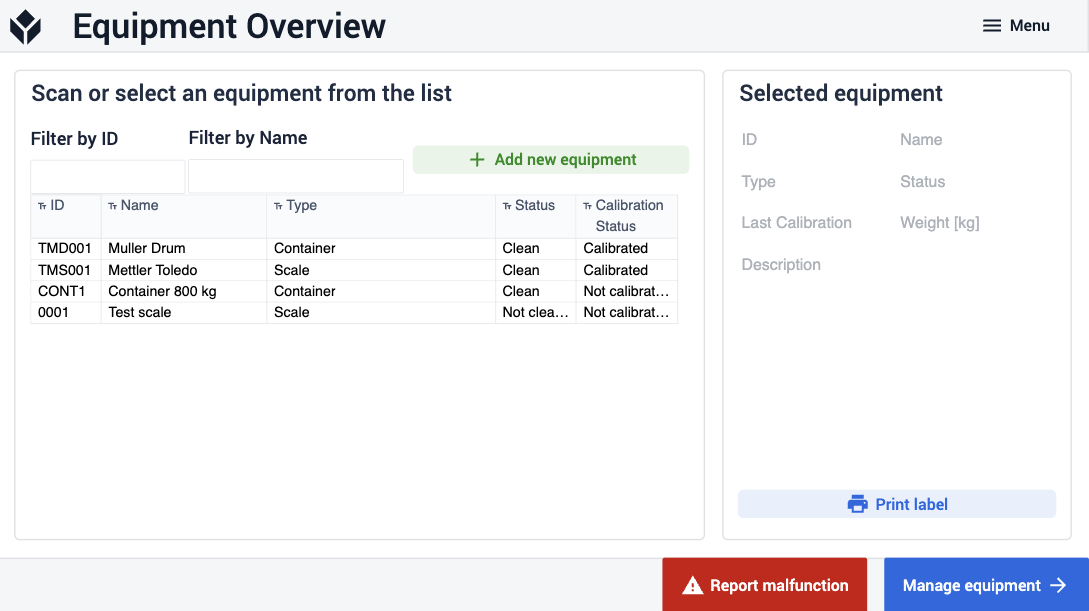
На шаге "Добавить новое оборудование" пользователи могут создать новое оборудование, заполнив все необходимые поля. Тип является предопределенным списком в приложении, и пользователи могут изменять элементы в списке с помощью редактора приложения.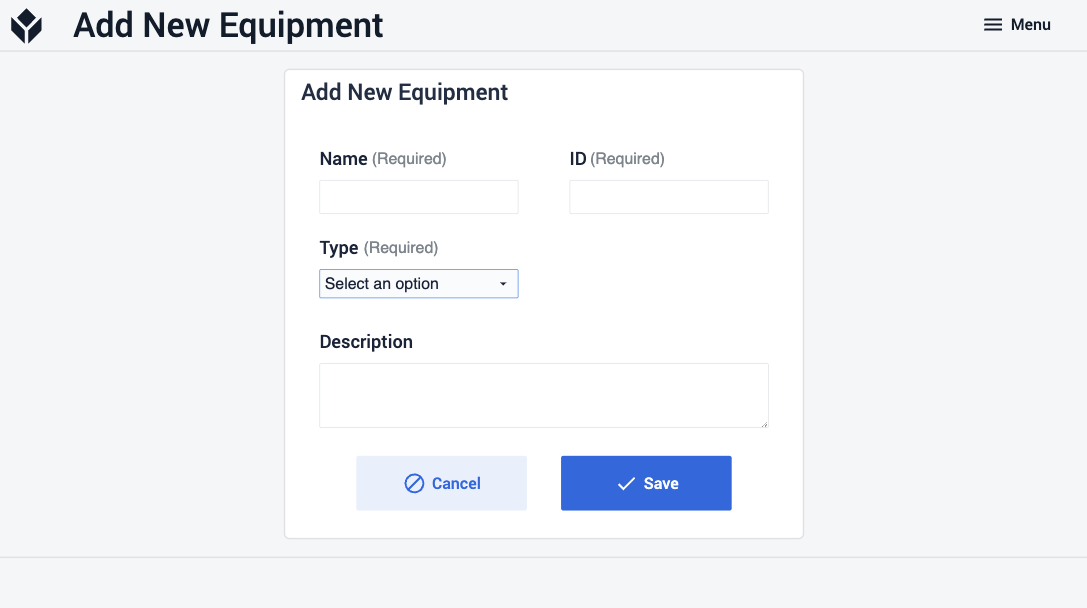
Пользователи могут перейти к этому шагу из шага обзора оборудования после выбора оборудования и нажатия на кнопку управления оборудованием. Этот шаг включает в себя множество функций, а таблица или виджет истории, расположенный в центре этого шага, отображает журналы истории, которые включают записи о том, когда оборудование было очищено, выделено для партии или откалибровано. Большинство из них не могут быть выполнены для всех типов оборудования. Функция установки тары может быть выполнена только в том случае, если выбранное оборудование относится к типу контейнеров. Функции очистки и ежедневной проверки интерпретируются для оборудования типа весов, а калибровки - для оборудования типа весов и измерительного оборудования. Логика запуска содержится в кнопках. Если вы хотите изменить, какие функции могут быть выполнены на определенном типе оборудования, вам нужно добавить или удалить типы оборудования в условиях срабатывания.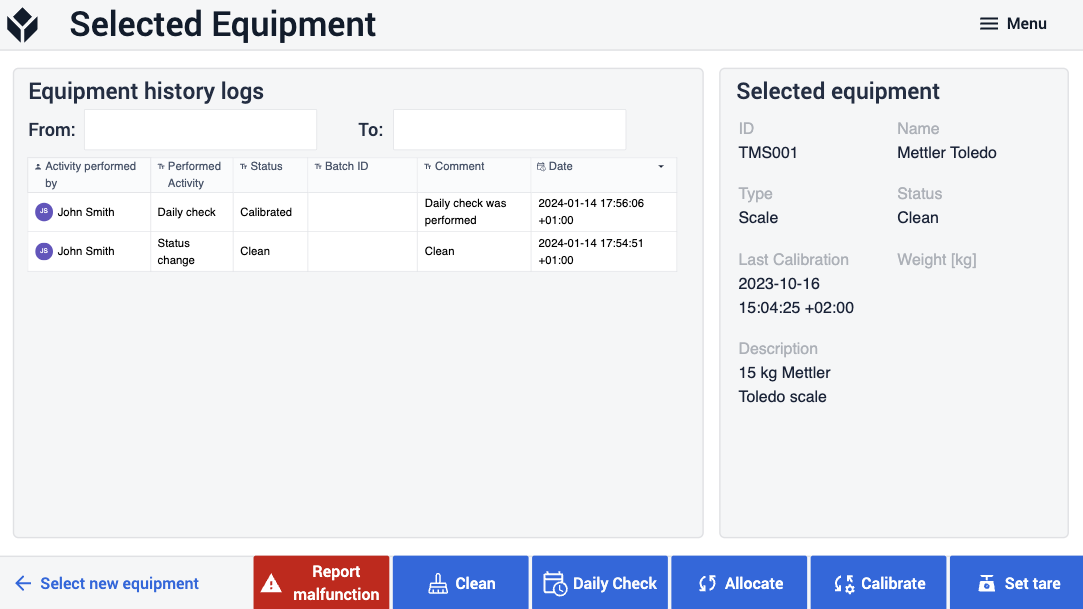
На шаге Изменение статуса чистоты пользователь должен выбрать новый статус и ввести комментарий, чтобы сохранить изменения. Новый статус является предопределенным значением в приложении.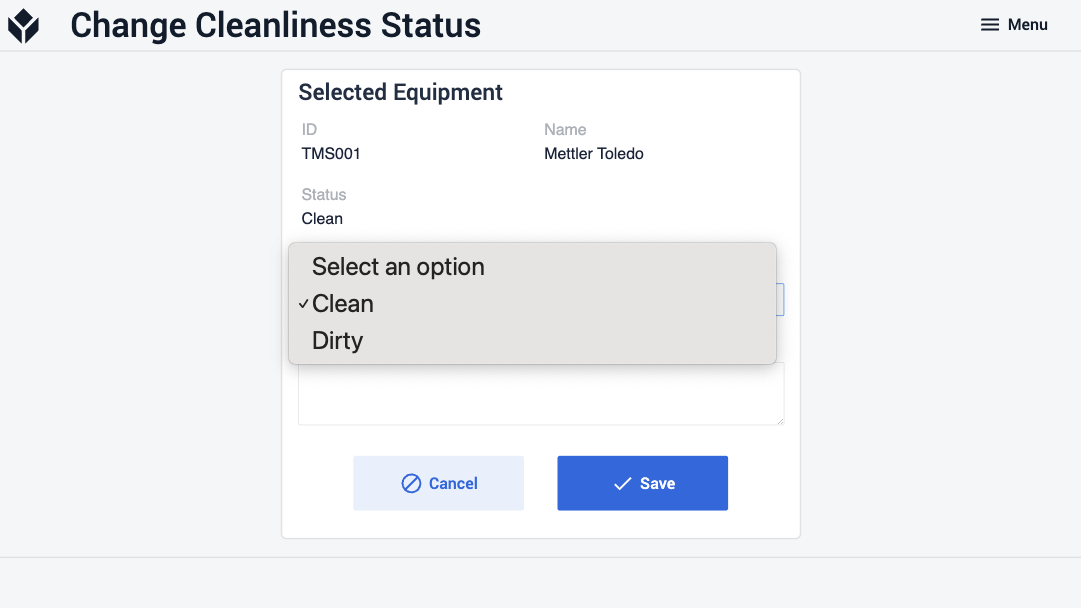
Некоторые виды оборудования необходимо проверять ежедневно. На шаге " Ежедневная проверка" пользователи могут увидеть задачи, которые необходимо выполнить во время ежедневной проверки. Ежедневная проверка может быть отмечена как завершенная только после установки флажка.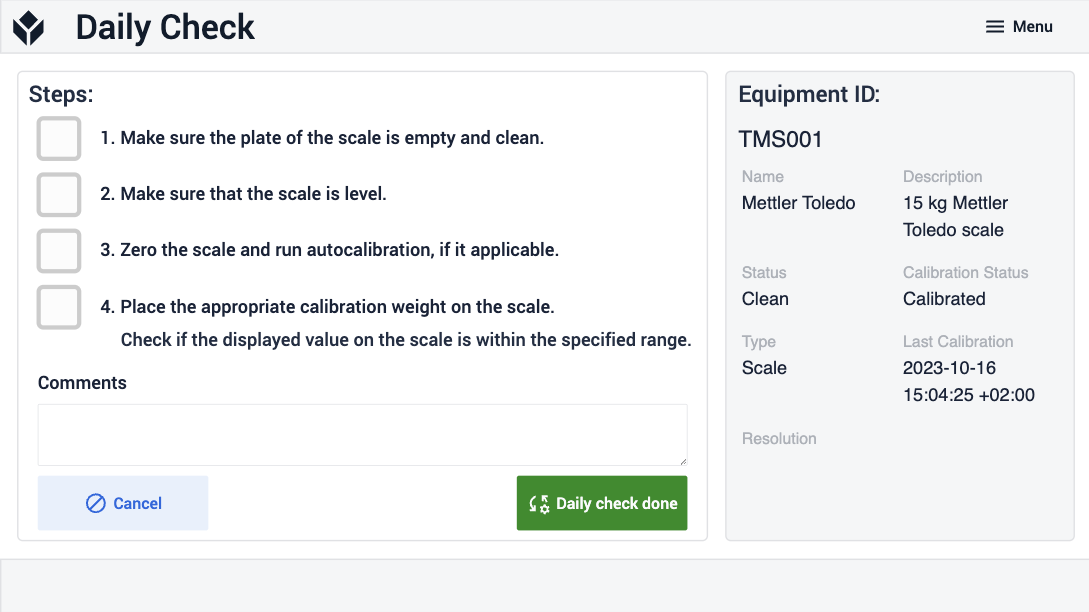
Чтобы распределить или отменить распределение оборудования, пользователь должен выбрать статус оборудования и добавить комментарий. При нажатии кнопки Save (Сохранить ) изменения сохраняются, а действие регистрируется.
Измерительные устройства нуждаются в периодической калибровке. На шаге Калибровка можно выполнить калибровку, нажав кнопку Калибровка, выбрав новый статус и добавив комментарий, аналогично предыдущим шагам. В случае если срок калибровки истек, у пользователя есть возможность выбрать опцию "Не калибровано" и сохранить ее.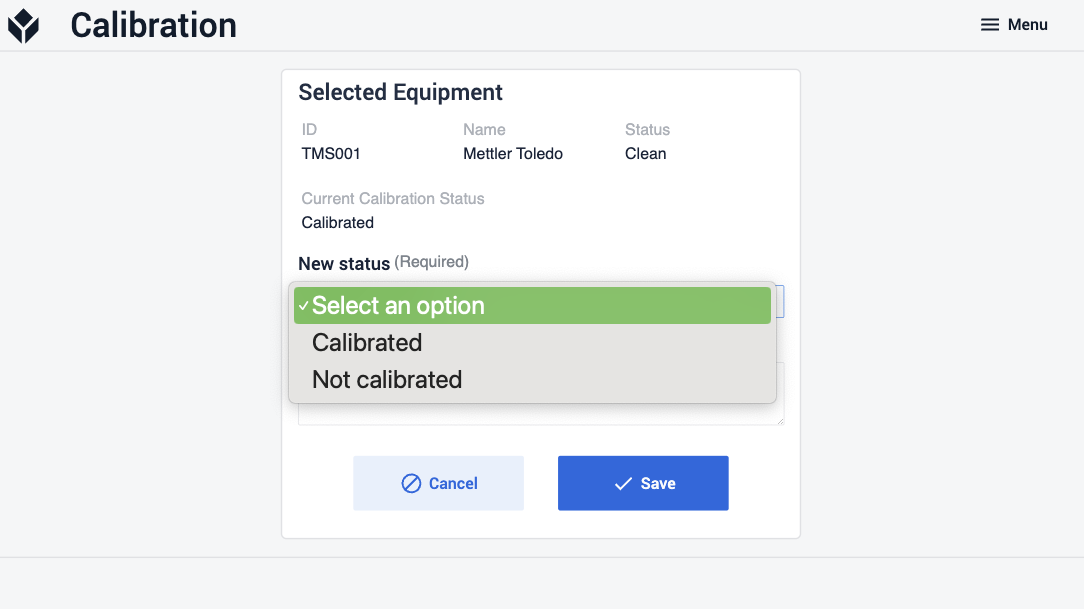
На шаге "Установка веса тары оборудования" пользователи могут установить или изменить значение веса тары оборудования контейнерного типа.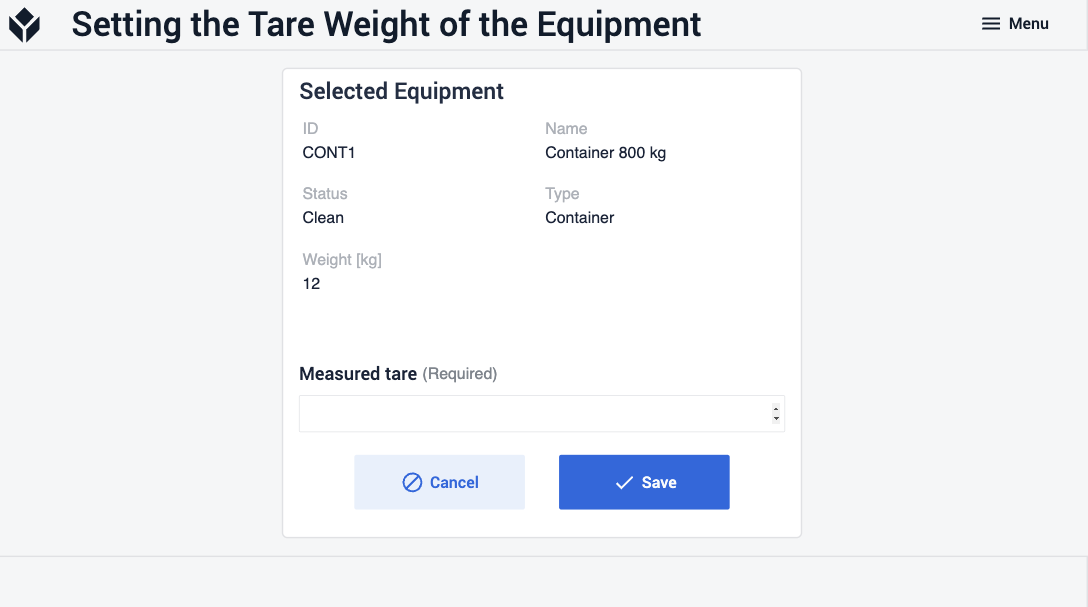
Пользователи могут сообщить о неисправности, перейдя на шаг Сообщить о неисправности, добавив комментарий и установив статус оборудования на Неисправность.